Professional Email hesabının Android’de Outlook’a eklenmesi
Professional Email hesap kurulumu serisinin beşinci adımına geldiniz.
Professional Email hesabınızı Android için Outlook uygulamasına ekleyin. Daha sonra telefonunuzdan e-posta gönderip alabilirsiniz.
- Outlook’u açın.

 hesap menüsüne ve ardından
hesap menüsüne ve ardından  Ayarlar seçeneğine dokunun. Yeni bir kullanıcıysanız HESAP EKLE seçeneğine dokunup 4. adıma atlayın.
Ayarlar seçeneğine dokunun. Yeni bir kullanıcıysanız HESAP EKLE seçeneğine dokunup 4. adıma atlayın.- POSTA HESABI EKLE seçeneğine ve ardından E-posta Hesabı Ekle seçeneğine dokunun.
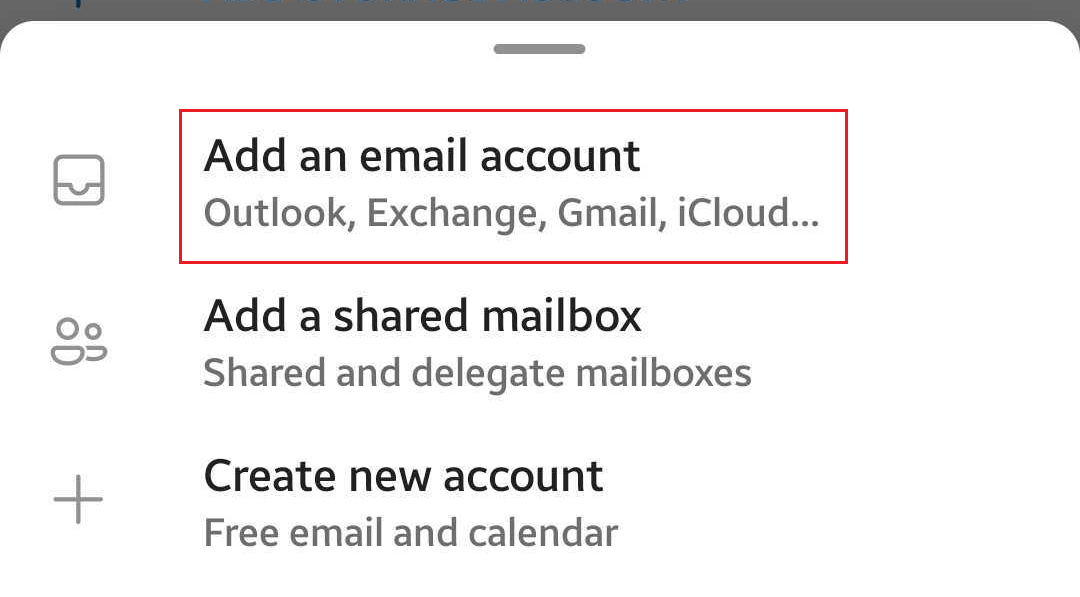
- E-posta adresinizi girin ve ardından Devam Et seçeneğine dokunun.
- Hesap bulundu sayfasını görebilirsiniz. Kurduğunuz e-posta adresi listeleniyorsa yanındaki onay kutusuna ve ardından Devam Et seçeneğine dokunun. Listelenmiyorsa BU HESAPLARI ATLA seçeneğine dokunun.
- IMAP seçeneğini belirleyin.
- Şifrenizi, görüntülenen adınızı ve açıklamanızı (şirketinizin adı veya e-posta türü gibi) girip
 onay kutusuna dokunun.
onay kutusuna dokunun. - Outlook IMAP sunucusu ayarlarınızı algılayamazsa Gelişmiş Ayarlar düğmesine dokunup aşağıdaki ayarları girin (Outlook ayarlarınızı otomatik olarak algılayabildiyse sonraki adıma geçin).
- IMAP Gelen Posta Sunucusu altında, alanların aşağıdaki şekilde olduğundan emin olun:
- IMAP Ana Bilgisayar Adı: imap.secureserver.net
- Bağlantı noktası: 993
- Güvenlik türü: SSL/TLS
- IMAP Kullanıcı adı: E-posta adresiniz
- IMAP Şifresi: E-posta şifreniz
- SMTP Giden Posta Sunucusu altında, alanların aşağıdaki şekilde olduğundan emin olun:
- SMTP Ana Bilgisayar Adı: smtpout.secureserver.net
- Bağlantı noktası: 465
- Güvenlik türü: SSL/TLS
- SMTP Kullanıcı adı: E-posta adresiniz
- SMTP Şifresi: E-posta şifreniz
- Android için Outlook uygulamanıza kurduğunuz ilk e-posta hesabınızsa, başka bir hesap ekleyip eklemek istemediğiniz sorulur. Bu adımı atlamak için BELKİ DAHA SONRA seçeneğine dokunun. Bu sizin ilk hesabınız değilse ayarlar sayfasına dönersiniz.
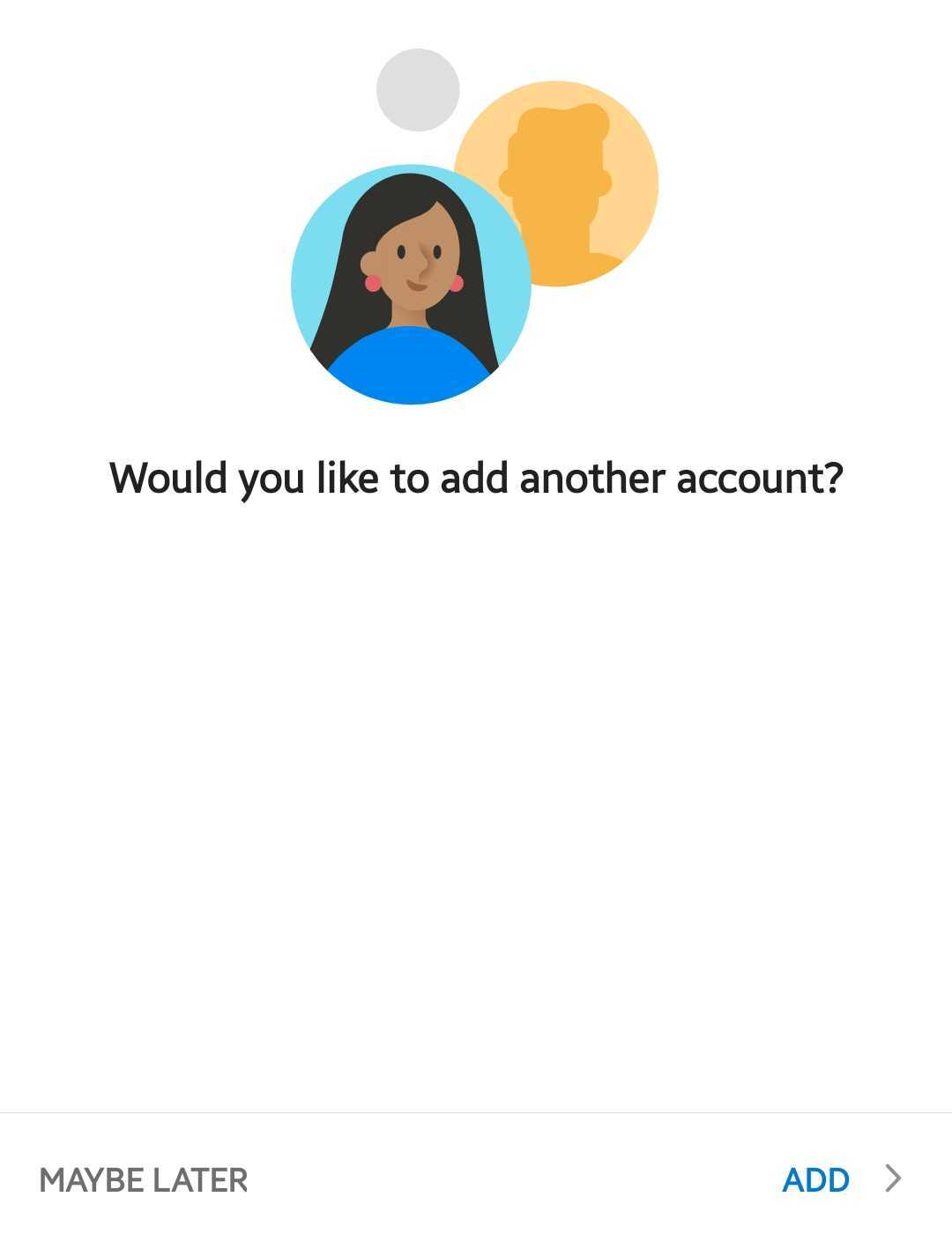
E-postanız Android cihazınıza eklendi. Artık hazırsınız.